<div>يمكنك استخدام أداة بناء الوحدات لإنشاء الموارد بكلتا طريقتي عرض المحتوى المواجهة للطالب والمواجهة للمعلم. وهذا يعني أن المعلمين يمكنهم عرض المورد الذي تم تخصيصه للتدريس، بينما الطلاب يمكنهم عرض المورد الذي تم تخصيص حسب احتياجات تعلمهم. تم تصميم أداة بناء الوحدات هذه للطلاب الذين في التعليم العالي.</div>
عند إنشاء مورد في أداة بناء الوحدات، ستكون قادرًا على تضمين نصوص تشمل نظرة عامة ودعمًا تربويًا لكل من المعلمين والطلاب. يمكن أن تتكون أداة بناء الوحدات من مهام متسلسلة، تُدمِج أنت فيها نهجًا تدريجيًا خطوة بخطوة للتدريس والتعلم. كما يمكن أن تحتوي كل مهمة أيضًا على موارد ذات صلة متاحة للتنزيل.
الميزات:
- معلومات وصفية على مستوى معين - حيث يمكنك وصف موردك مع التأكيد على مواضيع التعليم العالي ومحتواه.
- إعادة المزج والتخصيص - يمكنك إعادة مزج وإعادة ترتيب الوحدات الدراسية لتلبية احتياجات طلابك.
- أدوات تحرير قوية - يمكنك إنشاء جداول وإضافة ارتباطات إلى المواقع وتنسيق الموارد.
ملاحظة: لإنشاء مورد على منصة شمس التعليمية، يجب عليك إنشاء حساب أو تسجيل الدخول إلى المنصة إن كان لديك حساب.
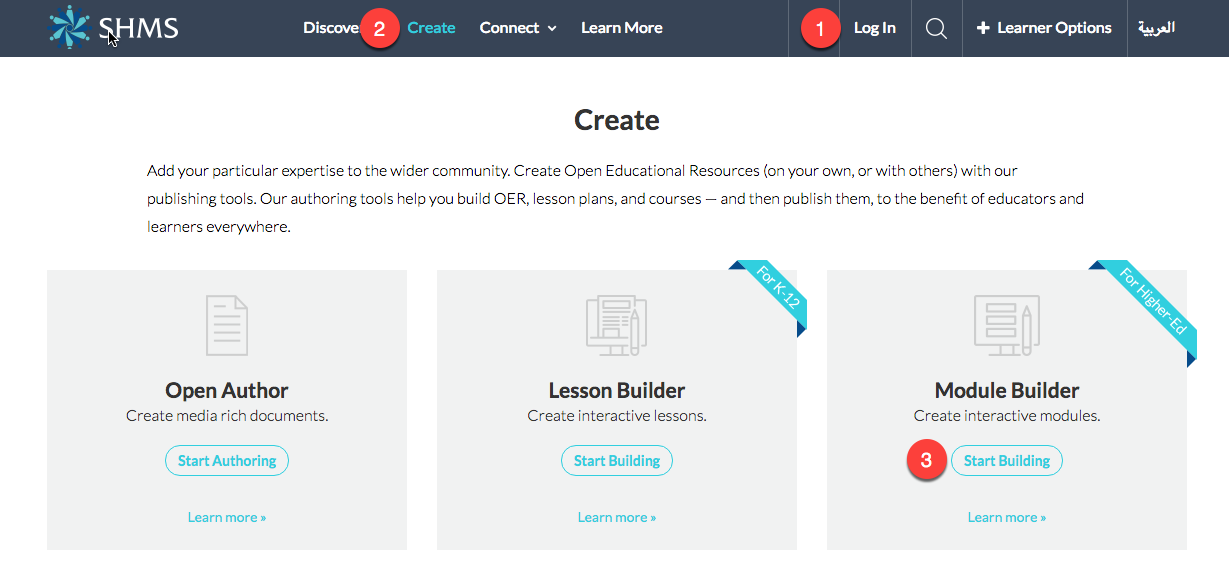
مراحل إنشاء مورد في منشئ الدروس
توجد مرحلتان لإنشاء مورد تعليمي في منشئ الدروس: تفاصيل الوحدة والوصف.
تفاصيل الوحدة
إن "تفاصيل الوحدة" هو المكان الذي تقوم فيه بإدخال عنوان وتوفير نظرة عامة وتضمين مواد علمية وإضافة موارد وإدراج المهام خطوةً خطوة.
- أدخل اسمًا للوحدة الخاصة بك.
- قم بتحميل صورة من الكمبيوتر الخاص بك أو من الويب لكي يتم عرضها كصورة افتتاحية للوحدة التعليمية.
- قم بتوفير نظرة عامة حول الموضوع.
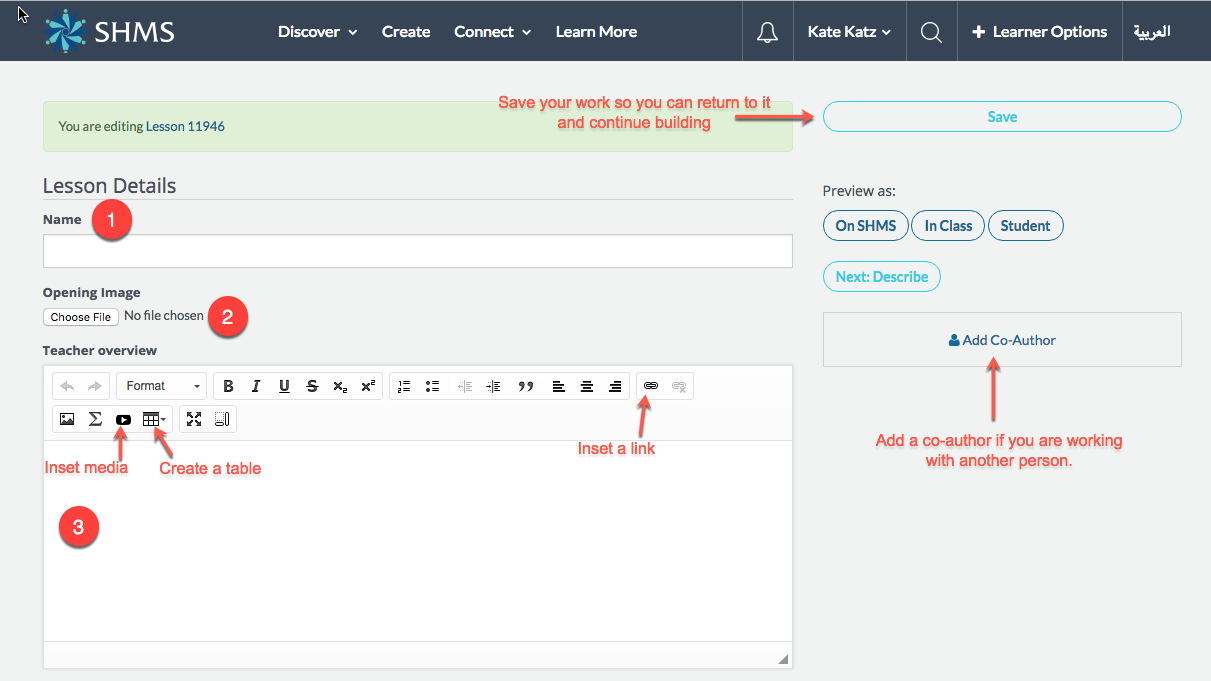
تحضير المحتوى المواجه للمعلم
- نظرة عامة للمعلم - هذه نظرة عامة حول الدرس مخصصة للمعلم الذي سيقوم بالتدريس.
- المواد العلمية للمعلم - هذه هي المكونات التي يحتاج إليها المعلم لكي يُدرس هذا الدرس. في هذا الحقل يمكنك رفع محتوى مثل صور أو مخططات أو صيغ رياضية أو رابط إلى مواقع خارجية والمزيد.
- تحضير درس المعلم- هنا يمكنك توفير إرشادات حول كيفية قيام المعلم بتحضير الدرس لفصله
إضافة محتوى مواجه للطالب: الموارد
انقر على الزر "إضافة مورد" لتضمين مادة علمية من مصدر خارجي.
- أدخل عنوانًا للمورد.
- قم بتحميل ملف من الكمبيوتر لديك.
- أدخل ارتباط URL من الويب.
- انقر على الزر "إضافة مورد" مرة أخرى لإضافة مورد آخر أو ببساطة قم بالحفظ والمتابعة.
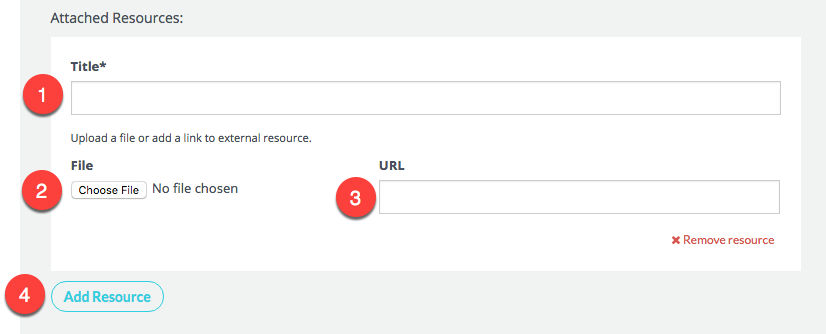
إنشاء مهام للطلاب لإكمالها
انقر على الزر "إضافة مهمة" لإنشاء خطوات تسلسلية لطريقة عرض التدريس وطريقة عرض الطلاب.
- حدد نوع المهمة لهذه المهمة: مهمة ختامية أو واجب منزلي أو افتتاحية أو مدة العمل أو تقييم تشكيلي أو مهمة أداء.
- أدخل اسم المهمة.
- قم بتضمين وصف للمدرس تحت الخطوة رقم 1. سيكون هذا مرئيًا للمعلم فقط.
- أدخل عنوانًا. هذا العنوان سيكون مرئيًا للطلاب.
- أدخل محتوى الطلاب الذي سيكون مرئيًا أمام الطلاب.
- انقر على الزر "إضافة مورد" لتحميل مورد قابل للتنزيل بواسطة الطلاب.
- انقر على الزر "إضافة خطوة" لإنشاء الخطوة التالية، أو ببساطة قم بالحفظ والمتابعة.
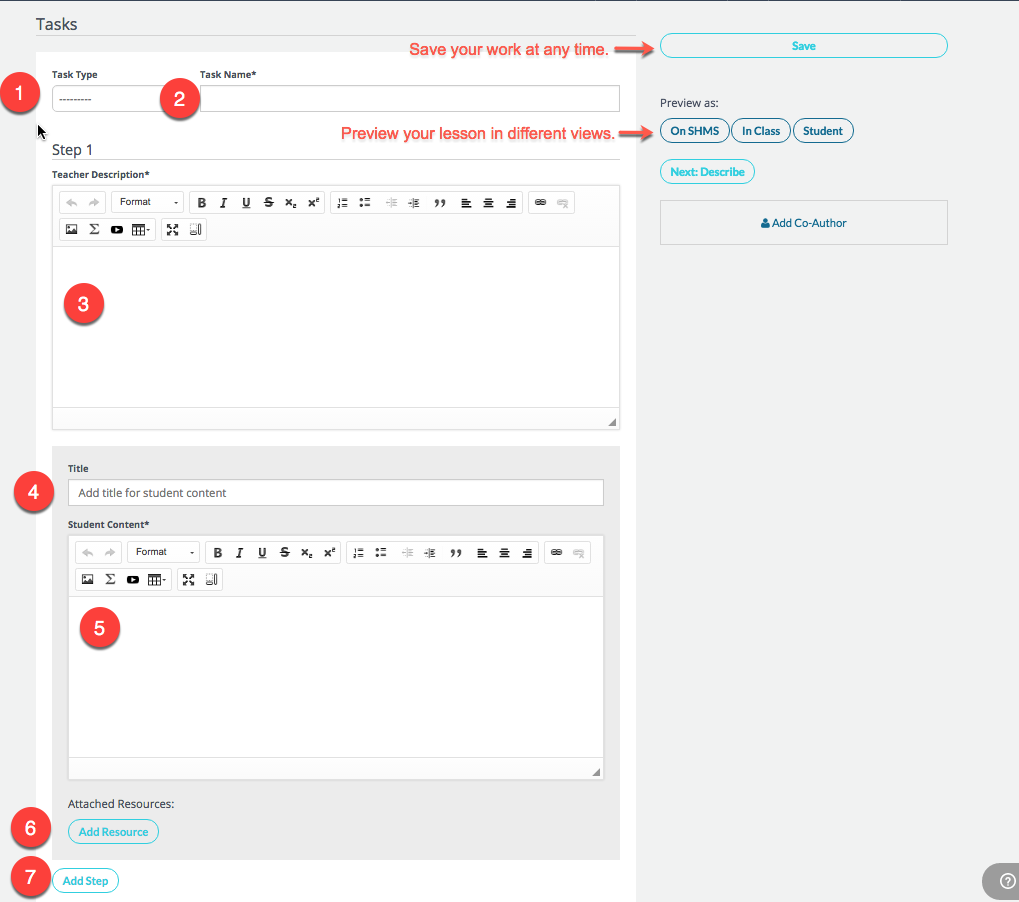
حفظ ومعاينة الوحدة الخاصة بك
انقر على الزر حفظ بمجرد أن تنتهي من إضافة مهمة أو مورد جديد أو في أي وقت أثناء العملية لكي تتأكد من إتمام حفظ عملك كما ينبغي.
انقر على أي من أزرار المعاينة الثلاثة لعرض كيف يتم تقديم الوحدة التعليمية. وبمجرد نشرها،
- على منصة شمس التعليمية يعرض لك كيف سيبدو المورد الخاص بك بالنسبة لك وبالنسبة للمستخدمين الآخرين على منصة شمس التعليمية.<</span
- داخل الفصل طريقة عرض الغرض منها أن تمثل طريقة عرض مواجهة للمعلم الذي يقوم بتدريس المورد بما يلائم العرض المتنقل.
- زر الطالب يعرض لك كيف سيبدو شكل المورد أمام الطلاب، إذا ما قمت بإرسال ارتباطًا إليهم في طريقة عرض الطالب لهذا المورد.
بمجرد أن تنتهي من إضافة جميع الموارد والمهام يمكنك الانتقال إلى خطوة الوصف والنشر.
